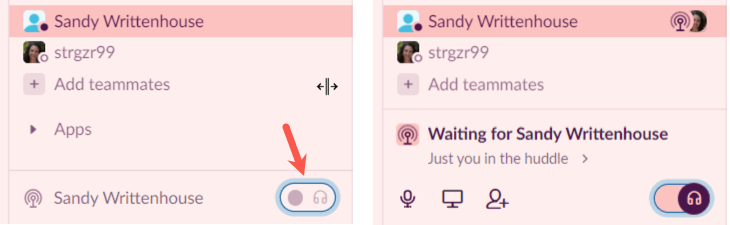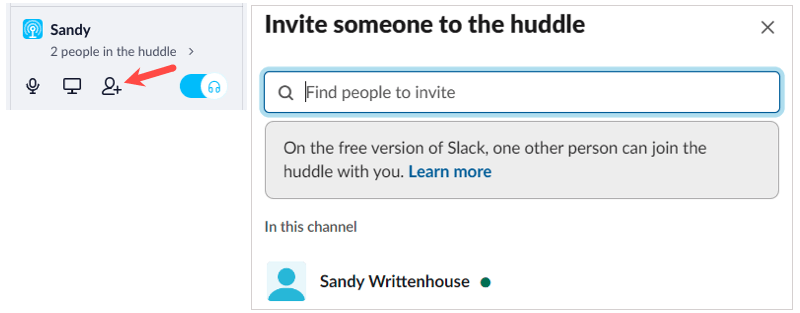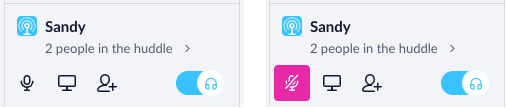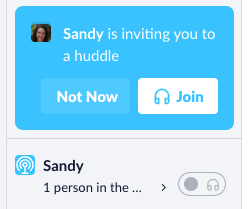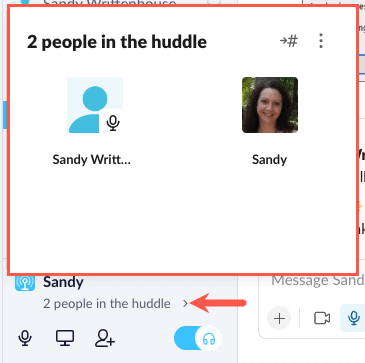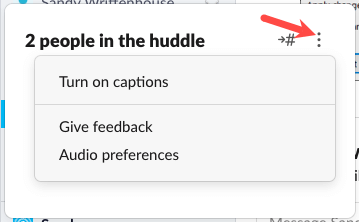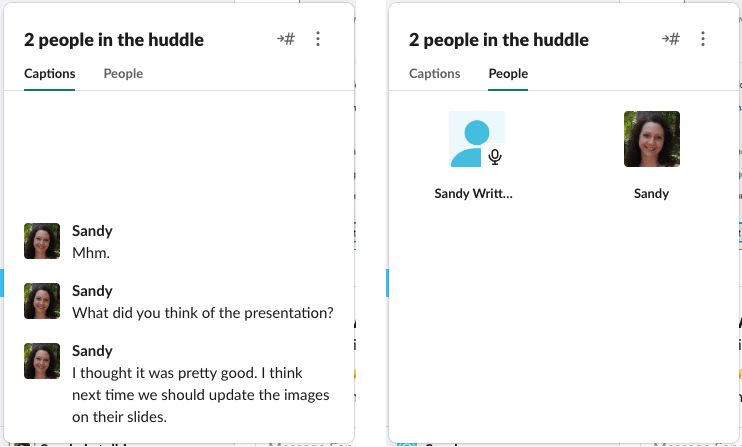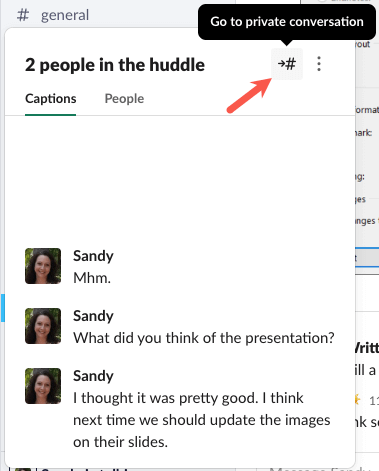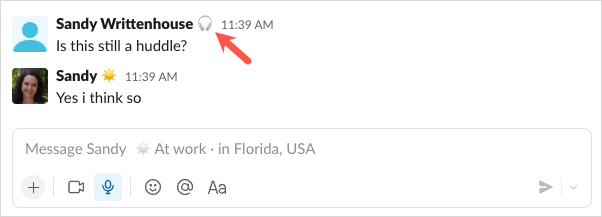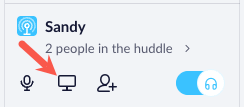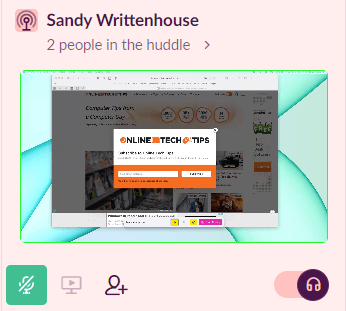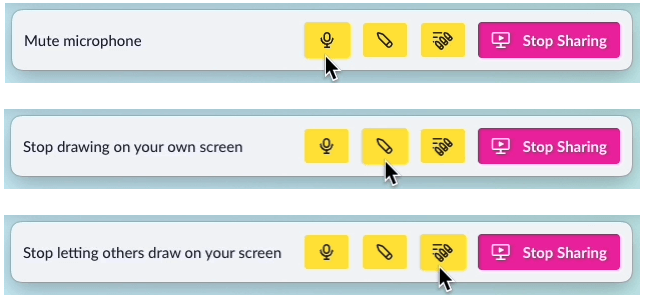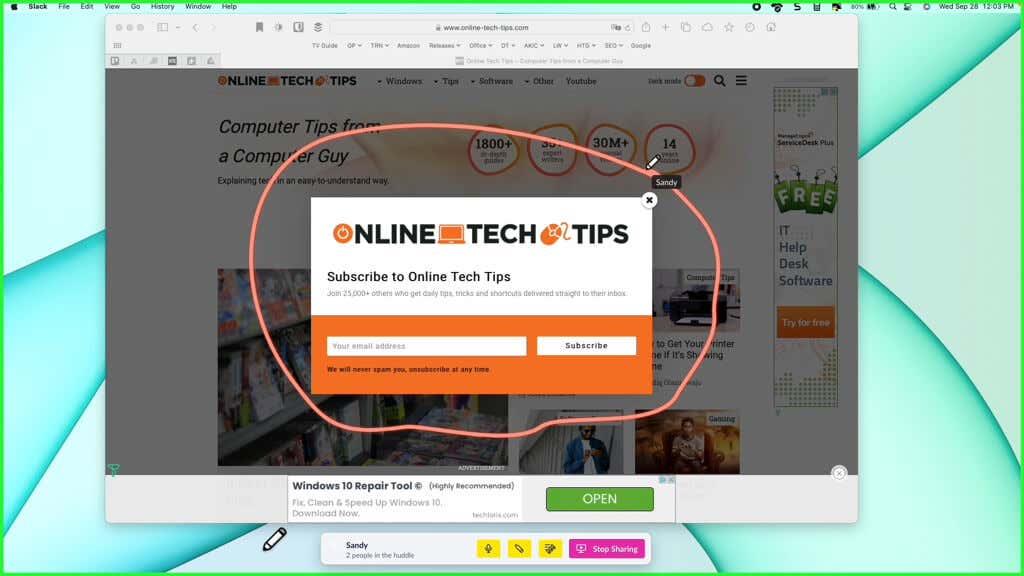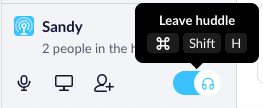Apabila anda ingin bersembang pantas dengan rakan sekerja atau menunjukkan sesuatu pada skrin anda, borak dalam Slack . Borak Slack memberi anda tempat untuk bertemu, bercakap dan berkongsi tanpa perlu mengangkat telefon.
Jika syarikat anda sudah menggunakan Slack untuk komunikasi pasukan , ini menjadikannya tempat yang sesuai untuk perbincangan peribadi itu tanpa gangguan besar pada aliran kerja anda.

Apakah Borak pada Slack?
Apabila anda memikirkan tentang borak, anda mungkin memikirkan perhimpunan pasukan sukan untuk menetapkan rancangan untuk permainan seterusnya. Borak dalam apl Slack adalah serupa. Mereka menawarkan tempat untuk anda dan rakan sekerja anda membuat panggilan audio dan berkongsi skrin anda dalam masa nyata.
Apabila ciri borak pertama kali diperkenalkan, ia hanya tersedia untuk pelan Slack berbayar. Walau bagaimanapun, ia kini tersedia dalam semua rancangan Slack pada desktop, mudah alih dan web menggunakan sama ada pelayar web Chrome atau Firefox.
Dengan pelan percuma, anda boleh mempunyai dua peserta dalam borak dan dengan pelan berbayar, anda boleh mempunyai sehingga 50 peserta.
Mulakan Borak dalam Slack
Pilih saluran Slack atau perbualan mesej langsung di mana anda mahu memulakan borak.
Kemudian, hidupkan togol fon kepala di sebelah kiri bahagian bawah tetingkap Slack di sebelah bar sisi ruang kerja.
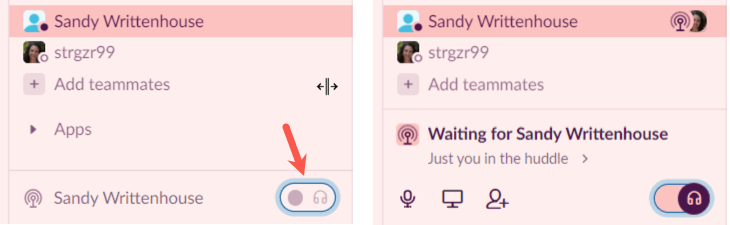
Mereka yang berada dalam saluran atau mesej langsung akan melihat penunjuk biru bahawa anda telah menjemput mereka ke borak (di bawah).
Untuk mendapatkan lebih ramai orang menyertai borak, pilih butang Jemput Orang yang kelihatan seperti ikon kenalan atau pilih tiga titik dan pilih Jemput Orang . Masukkan pengguna Slack yang anda ingin jemput dalam kotak carian.
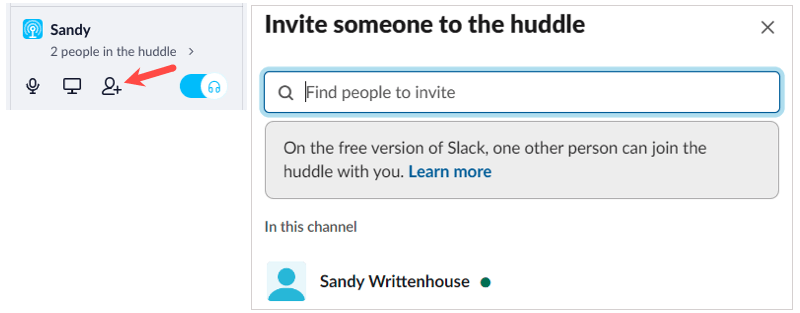
Jika anda ingin meredamkan mikrofon anda semasa borak, pilih ikon mikrofon di sebelah kiri borak.
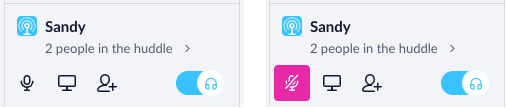
Anda kemudiannya boleh melawati saluran lain, mesej langsung atau malah ruang kerja Slack semasa borak anda berterusan tanpa gangguan.
Sertai Borak
Apabila pengguna Slack lain memulakan borak dalam saluran atau mesej langsung yang anda sertai, anda akan melihat ikon antena biru di sudut kiri bawah tetingkap.
Pilih ikon fon kepala dalam jemputan borak untuk menyertai.
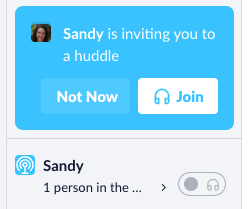
Gunakan Tetingkap Borak dan Kawalan
Anda boleh menyimpan borak di tempat kecil di sudut kiri bawah tetingkap Slack anda atau mengembangkannya. Untuk menjadikan tetingkap lebih besar, pilih anak panah yang menunjukkan bilangan orang dalam borak. Anda kemudian akan melihat tetingkap yang lebih besar memaparkan orang dalam borak.
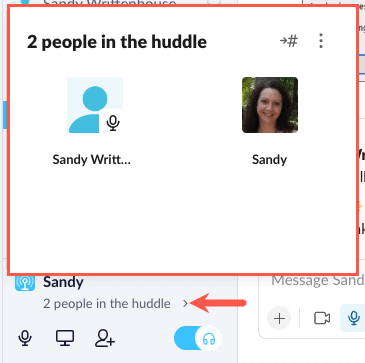
Dalam tetingkap borak yang lebih besar, pilih tiga titik di bahagian atas sebelah kanan untuk tindakan tambahan. Anda boleh memilih Keutamaan Audio untuk melaraskan tetapan audio Slack anda atau Beri Maklum Balas untuk memberitahu Slack perasaan anda tentang ciri tersebut.
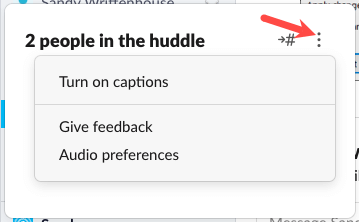
Anda juga boleh menghidupkan kapsyen yang memudahkan anda melihat apa yang diperkatakan oleh semua orang selain mendengar sembang. Sebaik sahaja anda mendayakan kapsyen langsung, anda akan melihat dua tab dalam tetingkap borak untuk Kapsyen dan Orang .
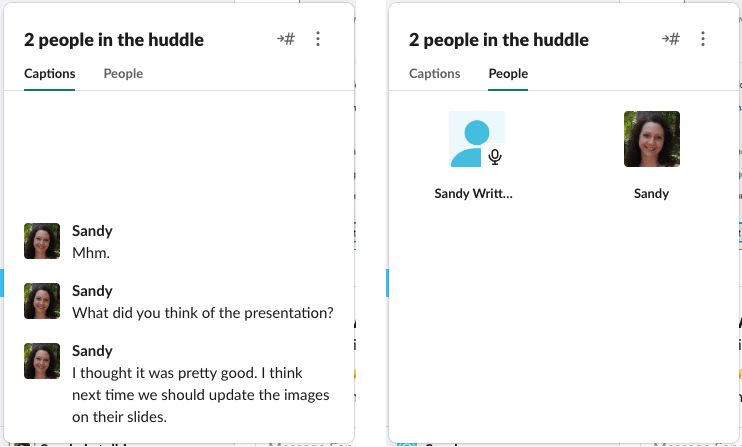
Jika anda ingin mengadakan perbualan menaip peribadi, pilih ikon Pergi ke Perbualan Peribadi yang kelihatan seperti tanda anak panah dan nombor.
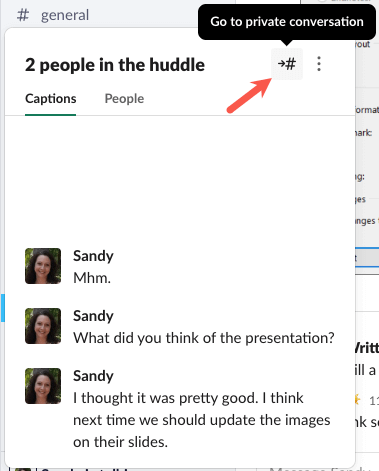
Anda kemudian boleh menaip di kawasan sembang utama tetapi kekal dalam borak aktif seperti yang dinyatakan oleh penunjuk.
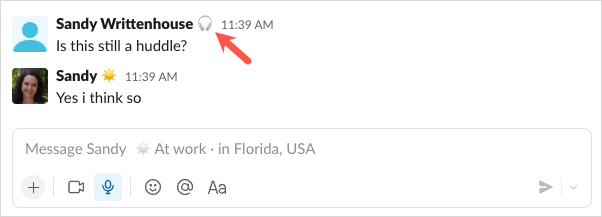
Pada bila-bila masa anda ingin menutup tetingkap borak yang lebih besar, cuma klik daripadanya dengan memilih tempat lain dalam Slack atau pada skrin anda.
Kongsi Skrin Anda dalam Borak
Satu ciri yang sangat berguna bagi borak Slack ialah keupayaan untuk berkongsi skrin anda . Ini sesuai apabila anda berborak untuk membincangkan produk baharu, isu yang anda lihat atau bekerjasama dalam visual.
- Dalam tetingkap borak kecil, pilih butang Kongsi Skrin atau tiga titik dan pilih Kongsi Skrin .
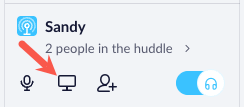
- Peserta borak anda kemudian melihat tingkap kecil dalam tingkap borak kecil. Apabila mereka memilihnya, skrin kongsi anda dibuka dalam tetingkap yang lebih besar.
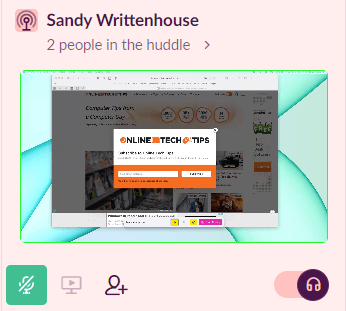
- Semasa anda berkongsi skrin anda, anda akan melihat bar alat di bahagian bawah skrin itu. Anda mempunyai butang untuk meredam/menyahredam mikrofon anda, melukis pada skrin anda dan membenarkan orang lain melukis pada skrin anda. Hanya pilih butang untuk menghidupkan atau mematikan ciri.
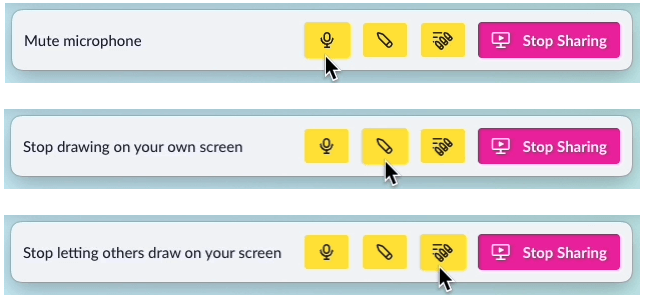
- Tanda-tanda muncul secara ringkas untuk dilihat oleh semua orang dan boleh menjadi sangat berguna. Anda juga boleh melihat nama peserta yang sedang melukis pada masa itu.
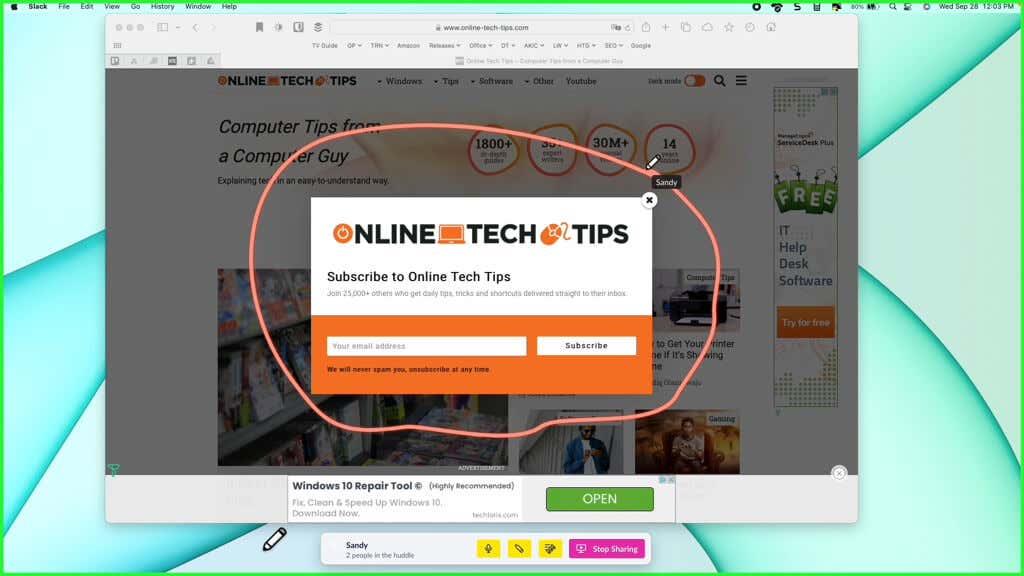
- Untuk berhenti berkongsi skrin anda, pilih Hentikan Perkongsian dalam bar alat.
Tinggalkan Borak dalam Slack
Sama ada perbualan telah tamat, atau anda hanya mahu meninggalkan borak, anda boleh berbuat demikian dengan mematikan togol mikrofon .
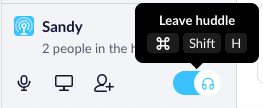
Anda juga boleh menggunakan pintasan papan kekunci untuk meninggalkan borak. Pada tetingkap, tekan Ctrl + Shift + H dan pada Mac, gunakan Command + Shift + H .
Borak dalam Slack ialah tempat yang sesuai untuk perbincangan tidak formal dan perkongsian skrin. Apabila menaip mesej anda tidak mencukupi, jemput rakan sekerja anda untuk berborak. Berhati-hati dengan ciri baharu yang akan datang untuk berhimpit di jalan seperti panggilan video dan urutan mesej.
Untuk mengetahui lebih lanjut, lihat petua dan kiat ini untuk Slack .
Mulakan atau sertai borak di Mudah Alih
Mulakan borak baru
Apabila anda memulakan borak, sesiapa sahaja dalam perbualan akan dapat menyertai. Anda juga boleh menjemput sesiapa sahaja untuk mengambil bahagian, sama ada mereka sebahagian daripada saluran atau DM tempat borak itu berlaku atau tidak.
- Buka saluran atau DM.
- Ketik ikon fon kepala dalam pengepala perbualan.
- Jika anda mahu, ketik ikon kamera untuk menghidupkan video anda.
Nota: Orang yang anda jemput ke borak yang bukan sebahagian daripada perbualan tidak akan dapat melihat kandungan dalam saluran atau DM.
Sertai borak
Jika anda dijemput ke borak atau ia bermula dalam DM, anda akan melihat tetingkap timbul. Anda boleh menyertai borak dengan mudah dengan mengklik Sertai . Apabila borak bermula dalam saluran yang anda sertai, anda akan melihat ikon fon kepala di sebelah perbualan dalam bar sisi anda. Berikut ialah cara untuk menyertai:
- Dari Rumah , ketik ikon fon kepala di sebelah saluran atau DM.
- Ketik Sertai .
- Jika anda mahu, ketik ikon kamera untuk menghidupkan video anda.
Petua: Anda boleh menyertai borak dari peranti kedua dengan mengklik atau mengetik Gunakan kedua-dua peranti semasa menyertai.
Buat pautan untuk borak
Semua borak mempunyai pautan yang boleh digunakan oleh orang ramai untuk menyertai dari mana-mana sahaja (seperti mesej dalam Slack atau jemputan kalendar).
- Dari borak, ketik ikon tiga titik .
- Ketik Salin Pautan Borak , kemudian kongsikannya di mana-mana yang anda mahu.
Ambil nota dalam benang borak
Apabila anda berada dalam tetingkap borak, anda akan melihat urutan mesej khusus untuk berkongsi nota, pautan dan fail semasa perbincangan.
Ketik ikon benang untuk menunjukkan benang yang dikaitkan dengan borak.
Kongsi skrin anda
Sehingga dua orang dalam borak boleh berkongsi skrin mereka daripada Slack pada desktop atau mudah alih.
- Ketik ikon tiga titik .
- Ketik Kongsi Skrin .
Nota: Melukis pada skrin kini disokong untuk apl desktop Slack untuk Mac dan Windows.
Tambah reaksi
Anda boleh menambah reaksi emoji, kesan atau pelekat untuk menghantar isyarat kepada rakan sekerja anda tanpa mengganggu perbualan. Reaksi dan kesan akan muncul kepada semua orang dalam borak buat sementara waktu, manakala pelekat akan kekal sehingga anda mengalih keluarnya.
- Ketik ikon emoji .
- Ketik tab Reaksi , Kesan atau Pelekat untuk membuat pilihan.
Ambil tindakan lain dalam borak
Sebaik sahaja anda berada dalam borak, anda boleh mengetik ikon tiga titik untuk mengakses lebih banyak tindakan dan tetapan:
- Pilih tema borak untuk semua peserta
- Jemput orang
- Urus pilihan audio
- Hidupkan kapsyen langsung†
- Sembunyikan paparan diri, supaya anda tidak akan melihat video anda sendiri
Kapsyen pada masa ini hanya tersedia dalam bahasa Inggeris dan tidak akan disimpan setelah borak selesai.
Petua: Anda boleh menukar bunyi pemberitahuan borak anda dalam pilihan anda.
Tinggalkan borak
Sesiapa sahaja boleh meninggalkan borak pada bila-bila masa, termasuk orang yang memulakannya. Borak akan tamat secara automatik apabila orang terakhir pergi.
- Daripada saluran atau DM tempat borak berlaku, ketik Tinggalkan atau ikon fon kepala .
- Ketik Tinggalkan .